大白菜u盘装系统教程win10的方法
- 分类:U盘教程 回答于: 2021年12月02日 13:12:00
大白菜U盘是使用大白菜超级U盘启动盘制作工具制作而成的pe系统,不仅可以引导安装系统,也可以用于系统维护,下面就来看看大白菜u盘装系统教程win10的方法吧.更多U盘教程,尽在小白系统官网
大白菜U盘装系统
1、我们需要把win10系统iso文件保存到大白菜U盘启动盘的GHO目录。

2、完成操作后,在需要装win10的电脑中插入U盘启动盘,开机后按F12、F11、Esc等快捷键打开启动设置选项页面,选择U盘选项回车设置u盘为第一启动项。
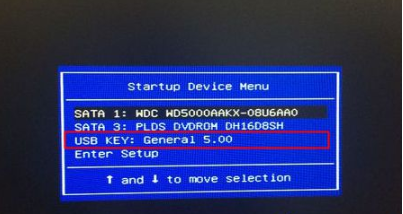
3、然后进入到pe系统的主菜单,我们选择【02】回车,进入pe系统。

4、在pe系统中,双击打开软件,我们选择win10 iso镜像,软件就会自动提取gho文件,点击下拉框,选择win10.gho文件;即可。

5、这时我们选择系统需要安装的位置,一般是C盘,点击确定。

6、弹出的提示框,勾选“完成后重启”这个选项,最后点击是。

7、然后执行win10系统解压到C盘的操作。

8、之后系统解压完成,电脑就会自动重启,我们将拔出大白菜u盘启动盘,重启进入到这个页面执行安装win10过程。

9、进入win10系统桌面,最后结束安装。

以上就是大白菜U盘装系统的内容,需要的小伙伴可以根据上述方法进行操作。
 有用
26
有用
26


 小白系统
小白系统


 1000
1000 1000
1000 1000
1000 1000
1000 1000
1000 1000
1000 1000
1000 1000
1000 1000
1000 1000
1000猜您喜欢
- u盘装系统教程2022/08/20
- 如何用u盘安装win10系统2021/07/23
- 华为无法开机重装win7,使用U盘重装系..2019/05/25
- u盘文件打不开,小编教你怎么处理u盘文..2018/08/21
- 蓝屏要怎么重装系统的小白教程..2021/11/26
- u盘启动盘制作工具软件哪个好..2022/05/29
相关推荐
- 教你u盘如何重装电脑系统2021/07/01
- 小编教你bios密码破解2017/09/19
- bios设置从u盘启动如何操作2022/05/13
- 新手第一次u盘装系统win7怎么操作..2023/01/25
- 大白菜U盘启动下载2017/09/16
- 装机吧u盘启动盘制作工具怎么使用..2022/06/14

















